Laptop, ze względu na niewielkie rozmiary i moc komputerów stacjonarnych, stał się jednym z najbardziej rozpowszechnionych rodzajów elektroniki przenośnej. Jego kompaktowość i przenośność umożliwia podłączenie do ogólnoświatowa sieć absolutnie wszędzie. Dlatego każdy nowoczesny laptop wyposażony w specjalny chip do łączenia się z internetem Wi-Fi. Ale gdy właściciel jest niedoświadczony, prawdopodobnie nie wie, jak włączyć Wi-Fi na laptopie, a gdy coś pójdzie nie tak, może się pomylić. Niniejsza instrukcja jest przeznaczona dla takiego użytkownika.
Włączanie Wi-Fi na laptopie
Opcja 1. Klawisze funkcyjne lub mechaniczny przycisk zasilania
Zanim podłączysz laptopa do Internetu, musisz włączyć moduł Wi-Fi. Aby to zrobić, będziesz musiał wykonać kilka prostych kroków.
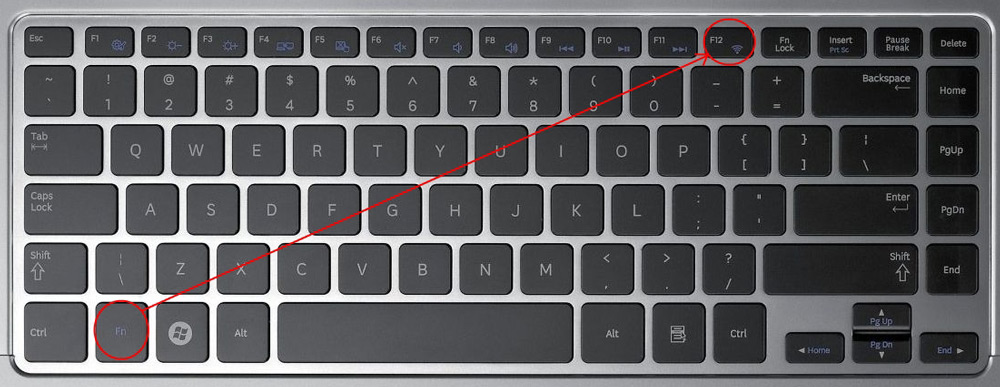
Połączenie klawisze funkcyjne na laptopie
Wszystkie najnowocześniejsze laptopy są wyposażone w przycisk Fn na klawiaturze. Używając go w połączeniu z klawiszami F1-F12, możesz sterować funkcjami, takimi jak regulacja głośności i jasności, wyłączanie touchpada i ekranu oraz włączanie / wyłączanie Wi-Fi. W modelach różni programiści stosowane są kombinacje:
- ASUS - FN + F2.
- Acer - FN + F3.
- HP - FN + F12 lub klawisz dotykowy lub mechaniczny z wizerunkiem anteny.
- Lenovo - FN + F5, czasem specjalny przełącznik.
- Samsung — FN+F9 lub
Więcej o tym, jak podłączyć laptopa do internetu, przeczytasz w instrukcji obsługi konkretnego modelu, lub wyceluj w przycisk z narysowaną anteną. Może się też zdarzyć, że w starszych modelach włączy się Wi-Fi fizyczny przycisk. Jeśli Twoje urządzenie nie jest nowe, sprawdź je, przycisk może znajdować się na panelu przednim, z boku, a nawet w pobliżu tylnej pokrywy.
Opcja 2: Menedżer urządzeń i centrum udostępniania sieci
Jeśli twoje próby skonfigurowania Wi-Fi na laptopie przy użyciu poprzedniej metody nie powiodły się, oznacza to, że moduł Wi-Fi jest prawdopodobnie domyślnie wyłączony. Należy go podłączyć w "Menedżerze urządzeń" lub "Centrum sieci i sterowania". dostęp publiczny».
Menadżer urządzeń
- Wpisz „Menedżer urządzeń”.
- W linii " Karty sieciowe» kliknij kartę sieci bezprzewodowej. Gdy jest wyłączony, obok jego nazwy będzie wykrzyknik.
- Kliknij kliknij prawym przyciskiem myszy mysz - "Włącz".
Jeśli nie możesz znaleźć modułu bezprzewodowego na liście urządzeń, najprawdopodobniej będziesz musiał zainstalować dodatkowe oprogramowanie.
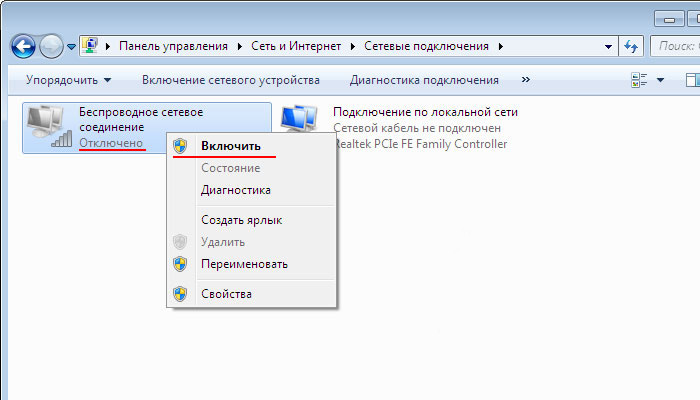
Centrum sterowania siecią
- Aby przejść do „Centrum sieci i udostępniania”, na pasku zadań kliknij prawym przyciskiem myszy ikonę sieci.
- Znajdź sekcję „Zmień ustawienia adaptera”.
- Wybierz „Sieć bezprzewodowa” - „Włącz urządzenie sieciowe”.
Instalowanie sterowników do Wi-Fi
Jeśli kupiłeś laptopa z zainstalowany system Windows, wtedy takie trudności jak brak kierowców znikną. Ale czasami z różnych powodów będą musiały zostać zainstalowane, w przeciwnym razie Wi-Fi nie będzie działać.
Jeśli adapter nie jest zdefiniowany lub jeśli przed jego nazwą znajduje się wykrzyknik w żółty trójkąt, musisz zainstalować sterownik. Jest pobierany ze strony internetowej firmy produkującej laptopy, po czym jest instalowany, a także regularna aplikacja. Jeśli moduł Wi-Fi jest podłączony prawidłowo, jego nazwa zostanie wyświetlona w Menedżerze urządzeń.
Pomagamy podłączyć wifi na laptopie lub komputerze w Mińsku. Bezpłatny wyjazd doświadczonego specjalisty.
+375 (29) 113-44-91 (bardzo)
+375 (29) 731-01-20 (mies.)
Teraz pytanie, jak podłączyć Wi-Fi na laptopie, jest bardzo popularne. W końcu laptop stał się bardzo popularny ze względu na swoją mobilność i obecność wszystkich funkcji. komputer stacjonarny. Dlatego połączenie bezprzewodowe Wi-Fi jest bardzo poszukiwane, pomaga uzyskać dostęp do Internetu z niemal każdego miejsca publicznego.
UWAGA! Zdecydowanie zalecamy zapoznanie się z kwestią nagrzewania laptopa. To z powodu nadmiernego przegrzania w buku wypala się jedna lub więcej droższych części. Ta kwestia nie jest trudna do rozwiązania, trzeba tylko pamiętać, że przegrzanie buka nie wnosi nic dobrego, a często prowadzi do złamania.
Zacznijmy...
Wprowadzenie do procesu prawidłowego podłączenia Wi-Fi na laptopie
W dzisiejszych czasach trudno to sobie wyobrazić nowoczesny mężczyzna bez internetu. A ponieważ technologia nie stoi w miejscu, możemy uzyskać dostęp do globalnej sieci za pośrednictwem połączenia bezprzewodowego o nazwie Wi-Fi.
I oczywiście, dzięki względnej prostocie tej technologii bezprzewodowego dostępu do Internetu, funkcja ta została wbudowana w laptopa (buk).
Bardzo wygodnie jest być w kawiarni, na przykład przejść do trybu online i sprawdzić pocztę (domyślamy się, jak ją stworzyć), porozmawiać ze znajomymi lub współpracownikami przez Skype. Przyjrzyjmy się więc bliżej procesowi łączenia się z Internetem przez sieć Wi-Fi przez buka, prędzej czy później ci, którzy tego nie spotkali, nadal się z tym zmierzą.

I tak, aby połączyć się z siecią wi-fi potrzebujemy:
- Laptop z systemem operacyjnym Windows (w tym artykule przeanalizujemy połączenie w oparciu o Windows 7) z wbudowanym modułem WiFi (chociaż wbudowany nie jest wymagany, można dokupić zewnętrzny z łączem usb ).
- Router Wi-Fi (lub po prostu szybki modem z wbudowaną funkcją routera) w Twoim domu lub sieć wi-fi i hasło do niego (choć bardzo często w miejscach publicznych sieć Wi-Fi bez hasła) .
Bardzo ważne jest, aby zrozumieć, że obecność Wi-Fi, na przykład w laptopie, nie gwarantuje dostępu do Internetu. Wi-Fi jest po prostu? bezprzewodowy sposób połączenie, za pomocą którego łączysz się z urządzeniem (coś w rodzaju połączenia bluetooth, tylko na większą odległość), które daje dostęp do Internetu, zwykle routera (jest to modem, który umożliwia dostęp do Internetu kilku urządzeniom).

Ostatecznie…
A więc załóżmy, że masz laptopa z poprawnie działającym systemem operacyjnym (bez błędów, bez wirusów, ze wszystkimi sterownikami). W laptopie jest też moduł WiFi i jest on włączony (ważne też by upewnić się, że moduł WiFi w laptopie jest włączony, zwykle robi się to przyciskiem F12 lub zajrzyj do instrukcji dla laptopa lub wpisz model laptopa w dowolnej wyszukiwarce i dodaj „jak włączyć wi-fi”).
Jeśli wszystkie warunki są spełnione, połącz wifi na laptopie na panelu szybki start Zobaczysz tę ikonę dla dostępnych sieci Wi-Fi:

Klikając go lewym przyciskiem myszy, zobaczymy aktualnie dostępne sieci Wi-Fi.

Jeśli próbujesz połączyć się z siecią Wi-Fi (wcześniej utworzoną na modemie), kliknij ją. Połączenie z nim zostanie uruchomione i po kilku sekundach będziesz musiał wprowadzić do niego hasło (o ile oczywiście je ustawiłeś, jeśli twoi sąsiedzi widzą tę sieć Wi-Fi poza tobą, to oczywiście zawsze jest ważne, aby ustawić hasło).

Wpisz hasło i za kilka sekund laptop (lub tablet) połączy się z tą siecią Wi-Fi i uzyska przez nią dostęp do Internetu.
Jak połączyć się z Wi-Fi w miejscu publicznym
To samo, co włączenie Wi-Fi na laptopie w jakiejś kawiarni lub innym miejscu z siecią Wi-Fi. Wejdź na listę dostępnych sieci, klikając ikonę na panelu szybki dostęp, tak jak wcześniej. A jeśli istnieje bezpłatna sieć Wi-Fi, możesz od razu się z nią połączyć. W przeciwnym razie będzie hasło. O które możesz zapytać administratora lub osobę go zastępującą.
Jeśli połączenie nie powiedzie się...
Jeśli nie możesz w żaden sposób połączyć się z siecią Wi-Fi, a mianowicie po kliknięciu ikony Internetu na pasku zadań, nie widzisz żadnej dostępne wi-fi sieci, to trzeba sprawdzić, czy sterownik jest zainstalowany i czy sam moduł Wi-Fi jest włączony na buku. Odbywa się to tak:
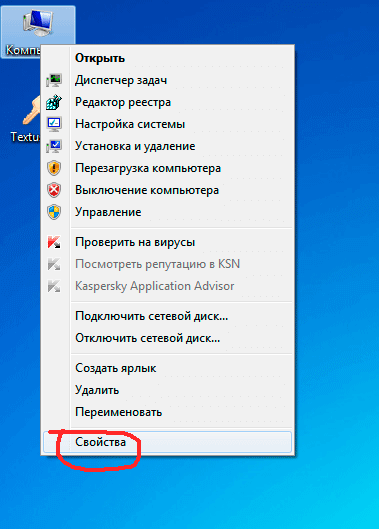
Pojawi się okno Właściwości komputera. Po lewej stronie widzimy wiersz „Menedżer urządzeń” - kliknij go.

Pojawi się menu „Menedżer urządzeń”, w którym znajdują się wszystkie urządzenia na twoim komputerze, takie jak: płyta główna, procesor i tak dalej. Jest też moduł Wi-Fi.

Znajduje się w sekcji „Karty sieciowe”, kliknij go dwukrotnie lewym przyciskiem. W naszym przypadku widzimy karta sieciowa oraz adapter Wi-Fi - zarejestrowany jako urządzenie bezprzewodowe.

Kliknij dwukrotnie adapter Wi-Fi i przejdź do jego właściwości.

Powinien wskazywać, że urządzenie działa poprawnie. W celu rozwiązania problemu prawidłowego podłączenia dostęp bezprzewodowy do Internetu przez wifi na laptopie, możesz skorzystać z odpowiedniej usługi naszego serwisu komputerowego w Mińsku, wystarczy skontaktować się z nami pod numerami telefonów w nagłówku strony.
Tak więc drogi czytelniku, skoro jesteś na tej naszej stronie, najprawdopodobniej nie wiesz, jak prawidłowo podłączyć Wi-Fi. W tym artykule opowiemy o sposobach łączenia różnych gadżetów z Wi-Fi.
Od razu radzimy zapoznać się z artykułem na temat, - zawarte w nim informacje przydadzą się każdemu, kto zdecyduje się na połączenie Wi-Fi w domu, w pracy lub w innym miejscu dostępnym do połączenia. Zacznijmy od opisania połączenia urządzeń, które są używane w sieci Wi-Fi. Dziś do Wi-Fi można podłączyć różne gadżety: laptop, telefon, tablet, e-book a nawet PSP. W rzeczywistości wszystkie te zaawansowane technologicznie urządzenia łączą się z Wi-Fi niemal automatycznie. Aby to zrobić, wystarczy znaleźć sieć w używanym gadżecie i połączyć się z nią. Ale aby to wszystko działało, musisz najpierw skonfigurować sieć Wi-Fi na komputerze lub routerze. Jest to stosunkowo łatwe, najpierw stwórzmy sieć połączenie bezprzewodowe.
Jak podłączyć WiFi na laptopie
Łączenie Wi-Fi na laptopie musi rozpocząć się od skonfigurowania połączenia z komputerem. Co chcemy osiągnąć? Chcemy, aby komputer i laptop mogły normalnie przesyłać dane między sobą. Na Pomoc Wi-Fi możesz także grać online. Komputer musi mieć kropkę Dostęp do Wi-Fi. Jak stworzyć połączenie WiFi? To proste, teraz opiszemy tworzenie połączenia bezprzewodowego w systemie Windows 7, ale wcześniej radzimy również zapoznać się z dwoma innymi sposobami tworzenia sieci:
Teraz skonfigurujmy połączenie w Windows 7:
Start → Panel sterowania → Centrum sieci i udostępniania
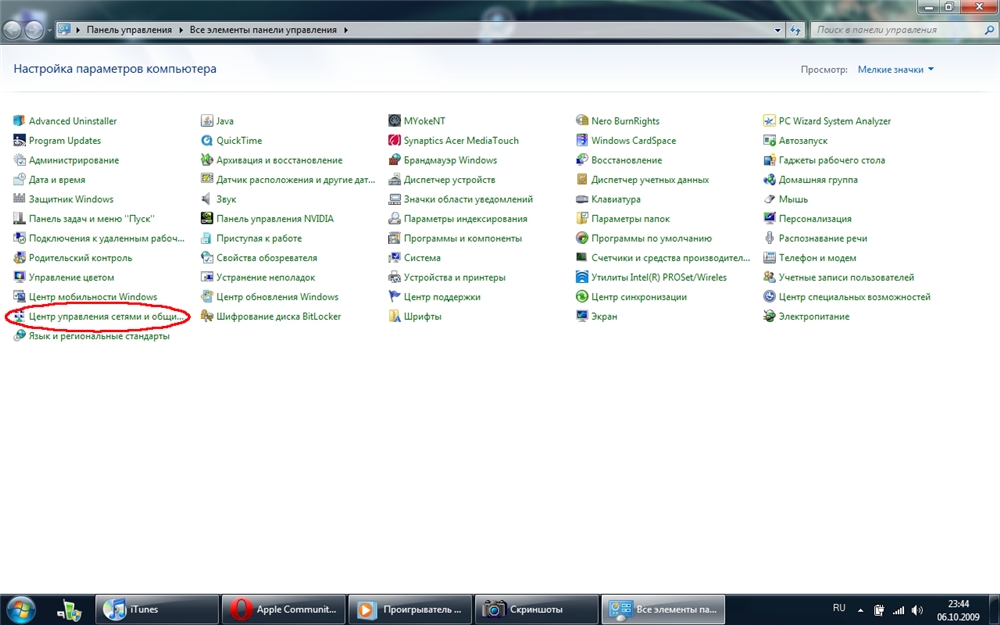
Wybierz „Zarządzanie siecią bezprzewodową” i kliknij przycisk „Dodaj”. Następnie tworzymy połączenie, które połączy nasz komputer i laptop („Utwórz sieć komputer-komputer”).


Na następnej karcie musisz wpisać nazwę swojej przyszłej sieci, wybrać typ szyfrowania i wprowadzić klucz bezpieczeństwa. Typ szyfrowania lepiej wybrać WEP. Zapamiętaj klucz.

![]()
Kreator połączenia poprosi o wybranie dostępnych opcji. Zostawiamy wszystko tak, jak jest - czyli "Automatycznie". Kliknij ponownie „Dalej” i połączenie jest gotowe.
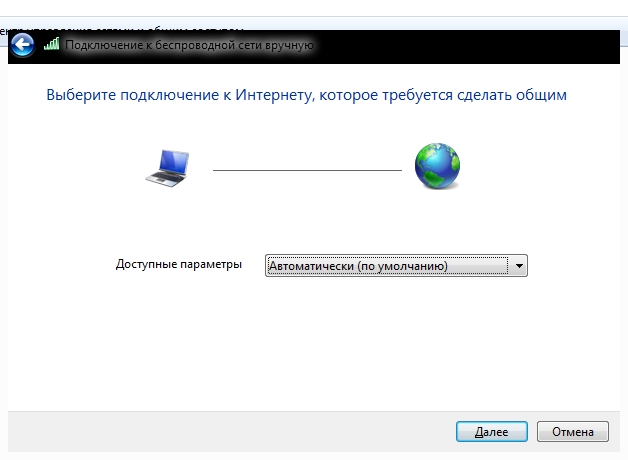
Następnie ponownie uruchamiamy komputer, wybieramy w połączeniach (kliknij prawym przyciskiem myszy monitor w zasobniku Windows 7) naszą sieć Wi-Fi i łączymy ją. Pozostaje tylko znaleźć go na laptopie lub netbooku i połączyć się wpisując hasło, które wpisałeś wcześniej podczas tworzenia Sieć bezprzewodowa.
Połączenie Wi-Fi w telefonie
Jak podłączyć WiFi w telefonie? W rzeczywistości podłączenie telefonu do Wi-Fi praktycznie nie różni się od podobnej konfiguracji laptopa. Jedyną rzeczą do rozważenia jest to, że każdy telefon ma swoją osobną powłokę. Dlatego nie będzie działać połączenie dowolnego telefonu przez Wi-Fi według jednego schematu.
Esencja pozostaje taka sama. Najpierw musisz włączyć Wi-Fi w telefonie, a następnie znaleźć pożądana sieć i połącz. Konfiguracja Wi-Fi (włączenie połączenia bezprzewodowego) w telefonie jest indywidualna dla każdego modelu. W każdym razie pierwsza część naszego artykułu powinna pomóc w nawiązaniu połączenia między komputerem a telefonem.
 Tak więc skonfigurowałeś komputer i utworzyłeś sieć bezprzewodową, jak opisano w rozdziale „Jak podłączyć WiFi na laptopie”.
Tak więc skonfigurowałeś komputer i utworzyłeś sieć bezprzewodową, jak opisano w rozdziale „Jak podłączyć WiFi na laptopie”.
Podłączmy konsolę PSP do komputera lub laptopa. Włącz PSP i przesuń przełącznik WLAN w prawo.
Następnie przechodzimy do:
Ustawienia → Ustawienia sieciowe



I wybierz tryb specjalny infrastruktura. Utwórzmy nowe połączenie i znajdźmy naszą sieć, stworzoną wcześniej w Windows 7.
Jak widać na poniższym zrzucie ekranu, sieć została znaleziona i teraz musisz określić ustawienia bezpieczeństwa. Wybierz WEP i wprowadź klucz ustawiony wcześniej podczas tworzenia połączenia w systemie Windows 7.






To, czy użyć serwera proxy, czy nie, zależy od konfiguracji sieci Wi-Fi. Jeśli masz punkt dostępu, musisz połączyć się z nim za pomocą ustaw parametry w ustawieniach serwera proxy na PSP. Jeśli próbujesz obejść się bez dodatkowego sprzętu, a komputer ma antenę rozdzielczą, możesz użyć dowolnej darmowy program- Serwer proxy. Omówimy te programy poniżej. Przy takim podejściu należy określić adres IP i port serwera proxy, przez który dystrybuowane jest WiFi. W przypadku, gdy sieć jest skonfigurowana bez proxy, nie trzeba nic konfigurować w pozycji „Serwer proxy”.


Odrzuca przeglądarkę, wprowadź nazwę sieci i zakończ konfigurację. Połączenie Psp z Wi-Fi zakończone.



 tablet iPad lub iPhone'a w stanie połączyć się z dostępna sieć Wi-Fi działa prawie samodzielnie. Dotyczy to tych przypadków, gdy jesteś w miejscu publicznym i dostęp do sieci jest bezpłatny, to znaczy połączenie następuje automatycznie. Wystarczy znaleźć samą sieć i połączyć się. Oczywiście sieć musi być dostępna dla Ciebie i nie może być chroniona hasłem.
tablet iPad lub iPhone'a w stanie połączyć się z dostępna sieć Wi-Fi działa prawie samodzielnie. Dotyczy to tych przypadków, gdy jesteś w miejscu publicznym i dostęp do sieci jest bezpłatny, to znaczy połączenie następuje automatycznie. Wystarczy znaleźć samą sieć i połączyć się. Oczywiście sieć musi być dostępna dla Ciebie i nie może być chroniona hasłem.
Ale jeśli twoja sieć bezprzewodowa jest skonfigurowana w domu przez klienta proxy lub router, będziesz musiał określić standardowe dane do połączenia z Wi-Fi na iPadzie. Opiszmy prosta procedura ustawienia. Aby się połączyć, należy podać adres IP, główną bramę routera lub port programu serwera proxy.
Przejdź do iPada → Ustawienia sieciowe → Nazwa sieci
Wybierz „Statyczny”. i określ adres IP, bramę maski sieci. „DNS” i „Wyszukaj domeny” nie dotykają. Jeśli włączone komputerowe Wi-Fi dystrybuuje serwer proxy lub router, a następnie określa "HTTP-Proxy" - w szczególności adres IP strony odbierającej i port. Po takich manipulacjach iPad powinien znaleźć sieć i połączyć się z nią.
Jeśli utworzyłeś sieć i ustawiłeś ją jako niewidoczną lub po prostu nie możesz jej znaleźć na liście dostępnych, spróbuj wykonać następujące czynności:
Ustawienia (Ustawienia) → Wi-Fi → Inne (Inne)

Pojawi się okno, w którym należy wprowadzić nazwę sieci i jej identyfikator SSID. Być może pomoże ci to dostać się do utworzonej sieci WI-FI.
Programy do łączenia się z Wi-Fi
Dotarliśmy więc do ostatniego rozdziału naszej publikacji. Aby dystrybuować WiFi przez sieć skonfigurowaną na komputerze, możesz skorzystać z bezpłatnych klientów proxy. Na przykład Handycach lub FreeProxy. Mogą pomóc, jeśli nie chcesz korzystać z routera, a Twój komputer ma antenę Wi-Fi.
Do skonfigurowania laptopa lub netbooka może się przydać program connectify. Sama nawiązuje połączenie i może pomóc Ci uniknąć ustawienie ręczne. To prawda, że nie jest to faktem, ale warto spróbować.
Mamy nadzieję, że artykuł był pomocny. Przychodź częściej!
Podłączenie urządzenia (w tym laptopa) do sieci jest możliwe za pośrednictwem centralnego routera i jest już podłączone do sieci WWW. Podłącz laptopa do Internet Wi-Fi jest to możliwe tylko w określonych miejscach - punktach dostępowych, których zasięg wynosi zwykle około 100 metrów.
Takie połączenie dla użytkownika uzyskuje się bezprzewodowo. Zazwyczaj do zainstalowania punktów dostępu wybierane są zatłoczone miejsca, lotniska, hotele, kawiarnie i hotele.
Jak podłączyć Wi-Fi na laptopie? Co będzie do tego potrzebne?
Sprzęt
Zobaczmy, jaki masz laptop. Jeśli laptop jest wykonany w technologii Intel Centrino, masz szczęście, ponieważ wszystkie ustawienia do pracy Sieć Wi-Fi Zakończone. Laptop może automatycznie znaleźć wszystkie w pobliżu hotspoty Wi-Fi, a kiedy jest w okolicy działania Wi-Fi, prosi o hasło do połączenia.
Jeśli Twój laptop jest oparty na innej technologii, może być konieczne dokonanie zakupu adapter wifi w formie karty PCMCIA. Zwykle wraz z adapterem sprzedawane jest również narzędzie, które pomoże Ci zainstalować i skonfigurować ustawienia.
Kontrola parametrów
Lepiej sprawdzić wydajność w strefie dostępu sygnał wifi. Na dole ekranu pojawi się ikona stanu adaptera. Jeśli jest czerwony, oznacza to, że nie ma połączeń i musisz sprawdzić jakość i poziom sygnału. Dwukrotne kliknięcie pozwala przejść do właściwości połączenia. Aby to zrobić, w „Statusie sieci bezprzewodowej” musisz wybrać wiersz „Status” i kliknąć „Skanuj”, aby wyszukiwanie ręczne sieci. Po znalezieniu sieci możesz spojrzeć na siłę sygnału i znaleźć miejsce, w którym sygnał jest najsilniejszy.
Na początek laptop musi być przygotowany do połączenia z siecią bezprzewodową. Do system operacyjny Konfiguracja systemu Windows XP jest bardzo prosta: przejdź do „Właściwości sieci”, wybierz pozycje „Automatycznie uzyskaj adres IP” i „Automatycznie uzyskaj adres serwera DNS”. System sam zrobi resztę. Ale Windows 2000 i starsze nie mają przeróbka samochodu, więc będziesz musiał użyć dodatkowego oprogramowanie. Teraz wszystko niezbędne programy sprzedawany z adapterem bezprzewodowym. Za pomocą sieć korporacyjna laptop ma stały adres IP, a przy łączeniu się z Internetem przez punkt dostępowy konieczne jest umożliwienie dynamicznego przydzielania adresu IP.
Instrukcja połączenia Wi-Fi
Połączyć Router Wifi do laptopa trzeba dobrać odpowiedni sprzęt. Nie wszystko Router Wifi Dopasujesz adapter bezprzewodowy lub laptopa.
Przyjrzyjmy się teraz parametrom laptopa. Niezbędne jest określenie rodzajów sygnału radiowego i szyfrowania danych z jakimi współpracuje adapter bezprzewodowy. Następnie idziemy do sklepu i kupujemy router Wi-Fi o tych samych parametrach. Ważne jest doprecyzowanie zasięgu transmisji sygnału.
Podłączamy kabel internetowy do routera. Urządzenie posiada specjalną Port WAN Internet. Podłączamy router do laptopa za pomocą kabel internetowy. Do tego służy port Ethernet LAN.
Otwórz ustawienia routera. Aby to zrobić, otwórz przeglądarkę i wpisz pasek adresu Adres IP urządzenia.
Znajdź menu Ustawienia sieciowe i otwórz je. Pracowników pomoc techniczna Twojego dostawcy, określamy parametry, które będą wymagane do nawiązania połączenia z serwerem. Zapisujemy wszystkie ustawienia.
Przejdź do menu „Ustawienia sieci bezprzewodowej”. Jest skonfigurowany tak samo dla wszystkich dostawców. Pomyśl i zapisz nazwę punktu dostępu. Utwórz dla niej hasło. Należy zwrócić uwagę na wiersze „Rodzaj sygnału radiowego” i „Rodzaj zabezpieczenia”. Musisz wybrać parametry, z którymi może pracować twój laptop.
Teraz zapisujemy wszystkie ustawienia. Uruchom ponownie router Wi-Fi. Sprawdź, czy wskaźniki są włączone bezprzewodowy punkt dostępu dostęp i połączenie internetowe. Teraz odłącz laptopa od urządzenia i połącz się z siecią Wi-Fi.
Nauczyłeś się łączyć Wi-Fi przez laptopa i będziesz mógł korzystać z komunikacji bezprzewodowej.
